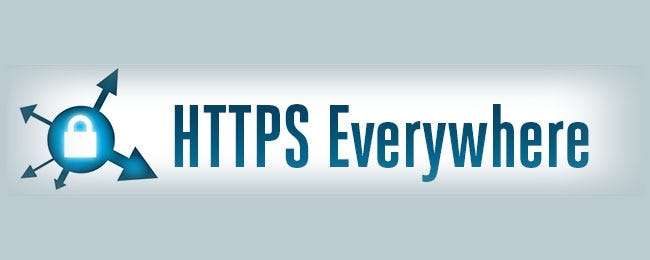
Angesichts der ständigen Sicherheitsbedrohungen, denen wir täglich beim Surfen im Internet ausgesetzt sind, lohnt es sich, die Dinge so weit wie möglich zu sperren. Wie kann man Google Chrome dazu zwingen, wann immer möglich HTTPS zu verwenden? In der heutigen SuperUser-Frage- und Antwortrunde werden einige Lösungen erläutert, die einem sicherheitsbewussten Leser helfen sollen, HTTPS-Zufriedenheit zu erzielen.
Die heutige Frage-Antwort-Sitzung wird uns mit freundlicher Genehmigung von SuperUser zur Verfügung gestellt - einer Unterteilung von Stack Exchange, einer Community-gesteuerten Gruppierung von Q & A-Websites.
Die Frage
SuperUser Reader Kiewic möchte wissen, wie Google Chrome gezwungen werden kann, wann immer möglich HTTPS anstelle von HTTP zu verwenden:
Viele Websites bieten beide Versionen (HTTPS und HTTP) an https://stackoverflow.com und http://stackoverflow.com zum Beispiel.
Gibt es eine Möglichkeit, Google Chrome zu zwingen, immer zuerst HTTPS vor HTTP zu versuchen, wenn Sie so etwas eingeben? stackoverflow.com in der Adressleiste?
Wie können Sie Google Chrome zwingen, wann immer möglich HTTPS anstelle von HTTP zu verwenden?
Die Antwort
SuperUser Contributors Paradroid und Omar haben die Antwort für uns. Zunächst einmal Paradroid:
Sie könnten das versuchen HTTPS Everywhere-Erweiterung für Google Chrome. ( Hinweis Aus dem Editor : Wir empfehlen HTTPS Everywhere, wenn Sie sicherstellen möchten, dass HTTPS überall dort aktiviert ist, wo es verfügbar ist. Diese Erweiterung ist jedoch weniger notwendig als vor einigen Jahren, da immer mehr Websites standardmäßig HTTPS aktiviert haben.)
Gefolgt von der Antwort von Omar:
Erzwingen Sie HTTPS in Google Chrome
Google ist eines der aggressiveren Unternehmen, das sich dafür einsetzt. Hier sind verschiedene Möglichkeiten, wie Sie HTTPS in Chrome erzwingen können, um sicherzustellen, dass Ihr Surfen so sicher wie möglich ist.
Starten Sie Google Chrome mit HTTPS
Aktivieren Sie die Google Chrome-Unterstützung, indem Sie chrome: // net-internals / in Ihre Adressleiste eingeben und dann HSTS aus dem Dropdown-Menü auswählen. HSTS ist HTTPS Strict Transport Security, eine Möglichkeit für Websites, immer HTTPS zu verwenden. Mit dieser Einstellung können Sie jetzt HTTPS für jede gewünschte Domäne erzwingen und die Domäne sogar "anheften", sodass nur eine vertrauenswürdigere Teilmenge von Zertifizierungsstellen diese Domäne identifizieren kann. Der Nachteil ist, dass Sie nicht auf die Website zugreifen können, wenn Sie eine Domain erzwingen, die überhaupt nicht über SSL verfügt.
HTTP Strict Transport Security (Die Chromium-Projekte) ( Hinweis Aus dem Editor : Sie können diese Option in Chrome nicht mehr selbst ändern. Websitebesitzer können HSTS weiterhin für ihre Websites aktivieren.)
Erzwingen Sie HTTPS mit der KB SSL Enforcer-Erweiterung
Diese Erweiterung erzwingt HTTPS in Google Chrome für Websites, die dies unterstützen. Denken Sie daran, dass es nicht vollständig gegen das berüchtigte Feuerschaf geschützt ist, aber das Risiko stark minimiert. Aufgrund der Einschränkungen von Google Chrome leitet die KB SSL Enforcer-Erweiterung die Seite beim Laden um. Sie werden ein schnelles Flackern der unverschlüsselten Seite sehen, das Sie jedoch so schnell wie möglich umleitet.
KB SSL Enforcer-Erweiterungshomepage
Verwenden Sie die HTTP-Erweiterung, um HTTPS in Google Chrome zu erzwingen
Die Erweiterung "HTTP verwenden" erzwingt, dass definierte Sites HTTPS anstelle von HTTP verwenden. Es ist mit zwei definierten Websites vorinstalliert: Facebook und Twitter. Wie bei der vorherigen Erweiterung wird die erste Anforderung an Websites gesendet, die kein HTTPS verwenden.
Verwenden Sie die HTTPS-Erweiterungshomepage ( Hinweis Aus dem Editor : Diese Erweiterung ist nicht mehr verfügbar.)
Haben Sie der Erklärung etwas hinzuzufügen? Ton aus in den Kommentaren. Möchten Sie weitere Antworten von anderen technisch versierten Stack Exchange-Benutzern lesen? Den vollständigen Diskussionsthread finden Sie hier .







